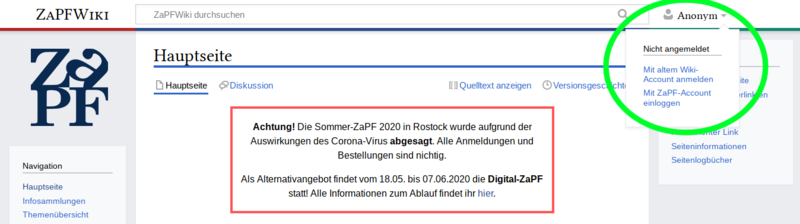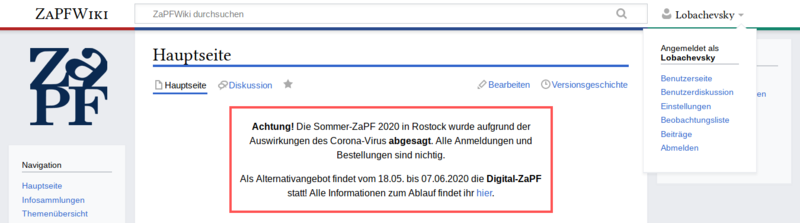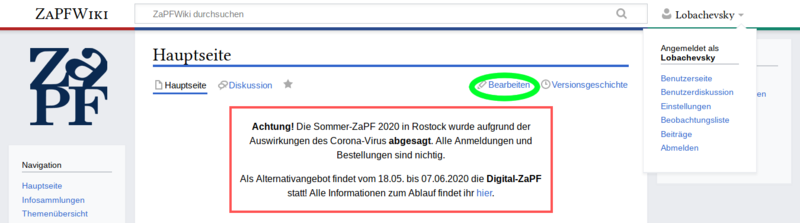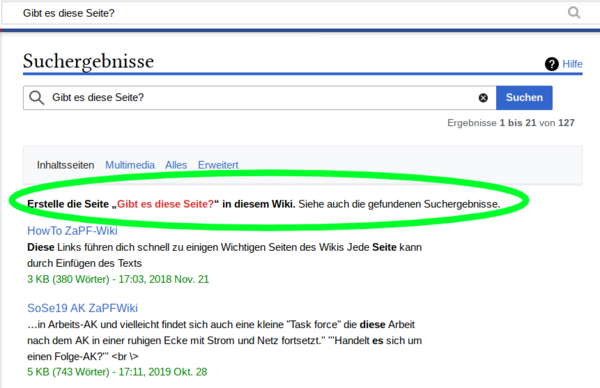Wikicheatsheet: Unterschied zwischen den Versionen
(Struktur festgelegt) |
(erste zwei Sections) |
||
| Zeile 3: | Zeile 3: | ||
Dieser Artikel soll ein kurzes Tutorial zu den wichtigsten Wikifunktionen geben und ein Cheatsheet sein um sie einfach nachzuschauen, wenn man sie vergessen hat. Nach dem Lesen dieses Tutorial solltest du die wichtigsten Wikifunktionen kennen. | Dieser Artikel soll ein kurzes Tutorial zu den wichtigsten Wikifunktionen geben und ein Cheatsheet sein um sie einfach nachzuschauen, wenn man sie vergessen hat. Nach dem Lesen dieses Tutorial solltest du die wichtigsten Wikifunktionen kennen. | ||
== | == Wie man mitspielt == | ||
Einloggen kannst du dich ins Wiki mit deinem ZaPF-Auth-Account mit dem du dich auch für die ZaPF anmeldet. Den Login findest du oben links | |||
[[File:Einloggen_highlight.png|center|800px]] | |||
Wenn du dich eingeloggt hast, wird oben links dein Benutzername angezeigt und du kannst direkt auf deine Benutzerseite und die Einstellungen kommen. | |||
[[File:Eingeloggt.png|center|800px]] | |||
Deine Benutzerseite erreichst du auch unter | |||
::<code><nowiki>https://zapf.wiki/Benutzer:<dein Benutzername></nowiki></code> | |||
Dort kannst du dich austoben so sehr du möchtest. Falls du das nicht direkt dort machen möchtest, du kannst auch einfach weitere Seiten unter deinem Namen anlegen, z.B. | |||
::<code><nowiki>https://zapf.wiki/Benutzer:<dein Benutzername>/Sandkasten</nowiki></code> | |||
== Erste Schritte == | == Erste Schritte == | ||
Das allerwichtigste ist: '''Einfach losschreiben!''' | |||
Um eine bestehende Seite zu bearbeiten klicke einfach auf den ''Bearbeiten''-Link | |||
[[File:Bearbeiten_button.png|center|800px]] | |||
Für eine neue Seite kannst du einfach mit der Suche schauen, ob es zu diesem Thema schon etwas gibt, falls nicht, kannst du sie direkt anlegen indem du auf den roten Link klickst | |||
[[File:Suche_highlight.png|center|600px]] | |||
Auf der Bearbeitenseite kannst du einfach in das Textfeld tippen um loszulegen. '''Mach dir um Formatierung keine Sorgen.''' Für Formatierung ist später Zeit, Inhalt geht vor. | |||
* Fortlaufender Text ergibt einen Absatz. | |||
* Leerzeilen trennen Absätze. | |||
* URLs werden automatisch hervorgehoben. | |||
Du speicherst und veröffentlichst eine Seite indem du auf ''Änderungen speicher'' unter dem Textfeld klickst. Du kannst dir vorher mit ''Vorschau zeigen'' anschauen, wie die Seite aussehen wird. Wenn man mit mehreren Leuten zusammenarbeitet lohnt es sich eine ''Zusammenfassung'' der eigenen Änderungen zu hinterlassen. | |||
== Gut zu Wissen == | == Gut zu Wissen == | ||
Version vom 16. Mai 2020, 22:07 Uhr
Hallo zu diesem Cheatsheet für die Benutzung des Wikis!
Dieser Artikel soll ein kurzes Tutorial zu den wichtigsten Wikifunktionen geben und ein Cheatsheet sein um sie einfach nachzuschauen, wenn man sie vergessen hat. Nach dem Lesen dieses Tutorial solltest du die wichtigsten Wikifunktionen kennen.
Wie man mitspielt
Einloggen kannst du dich ins Wiki mit deinem ZaPF-Auth-Account mit dem du dich auch für die ZaPF anmeldet. Den Login findest du oben links
Wenn du dich eingeloggt hast, wird oben links dein Benutzername angezeigt und du kannst direkt auf deine Benutzerseite und die Einstellungen kommen.
Deine Benutzerseite erreichst du auch unter
https://zapf.wiki/Benutzer:<dein Benutzername>
Dort kannst du dich austoben so sehr du möchtest. Falls du das nicht direkt dort machen möchtest, du kannst auch einfach weitere Seiten unter deinem Namen anlegen, z.B.
https://zapf.wiki/Benutzer:<dein Benutzername>/Sandkasten
Erste Schritte
Das allerwichtigste ist: Einfach losschreiben!
Um eine bestehende Seite zu bearbeiten klicke einfach auf den Bearbeiten-Link
Für eine neue Seite kannst du einfach mit der Suche schauen, ob es zu diesem Thema schon etwas gibt, falls nicht, kannst du sie direkt anlegen indem du auf den roten Link klickst
Auf der Bearbeitenseite kannst du einfach in das Textfeld tippen um loszulegen. Mach dir um Formatierung keine Sorgen. Für Formatierung ist später Zeit, Inhalt geht vor.
- Fortlaufender Text ergibt einen Absatz.
- Leerzeilen trennen Absätze.
- URLs werden automatisch hervorgehoben.
Du speicherst und veröffentlichst eine Seite indem du auf Änderungen speicher unter dem Textfeld klickst. Du kannst dir vorher mit Vorschau zeigen anschauen, wie die Seite aussehen wird. Wenn man mit mehreren Leuten zusammenarbeitet lohnt es sich eine Zusammenfassung der eigenen Änderungen zu hinterlassen.